
সুচিপত্র:
- লেখক John Day [email protected].
- Public 2024-01-30 07:57.
- সর্বশেষ পরিবর্তিত 2025-01-23 14:36.

En instectable aprenderemos como instalar el sistema operativo de Linux Bodhi 5
ধাপ 1: ইউএসবি

Primero que nada tienes que tener tu USB booteable para colocar en la computadora
ধাপ 2: Bootear Desde La USB
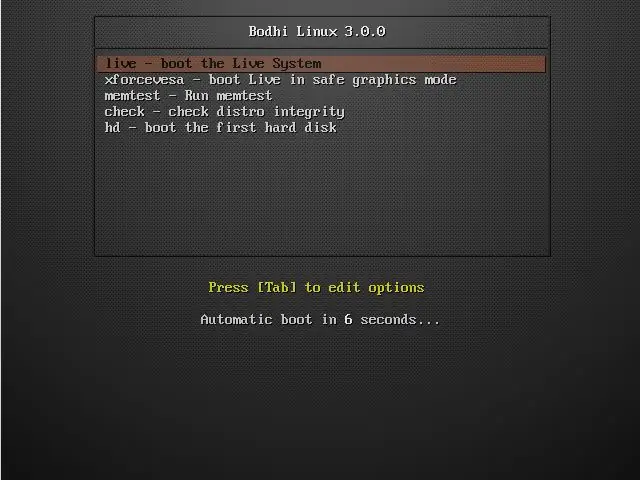
Entramos a la bios para que el USB sea el primer dispositivo en cargar, despues nos encontraremos con un menu donde tenemos que seleccionar la version LIVE del sistema asi podemos instalar totalmente el sistema operativo
ধাপ 3: ইনস্টলার এল সিস্টেমা অপারেটিভো
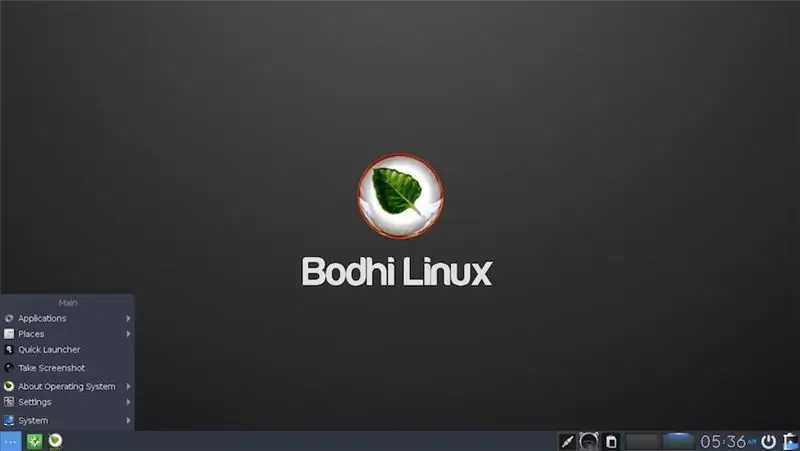
Primero tendremos que buscar el instalador, normalmente este se encuentra en la parte inferior izquierda, en dado caso que este no se encuentre en ese lugar, busca en los archivos y lo encontraras
ধাপ 4: Pon Tus Datos
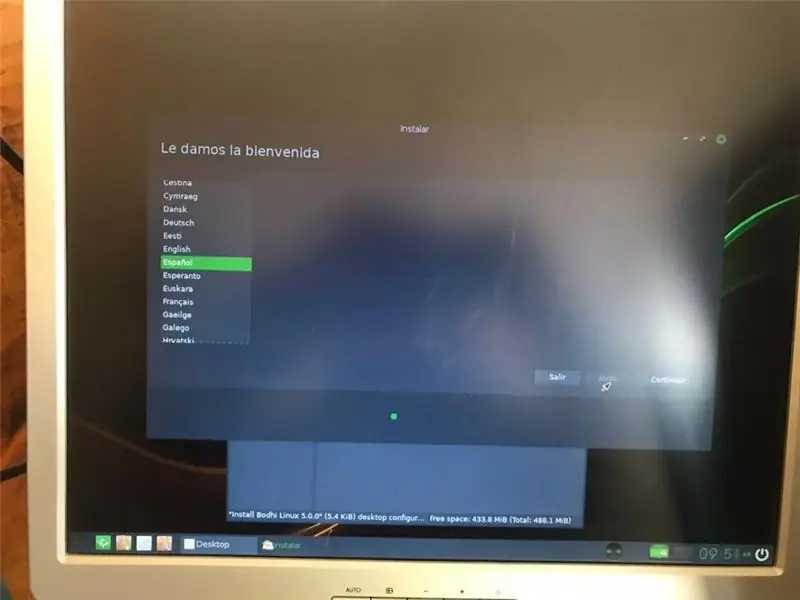
Se te presentara con una serie de preguntas donde tendrás que completar con tus datos, algo básico que no debería de causarte ningún problemma
ধাপ 5: এলিগো এল টিপো ডি ইনস্টলেশন
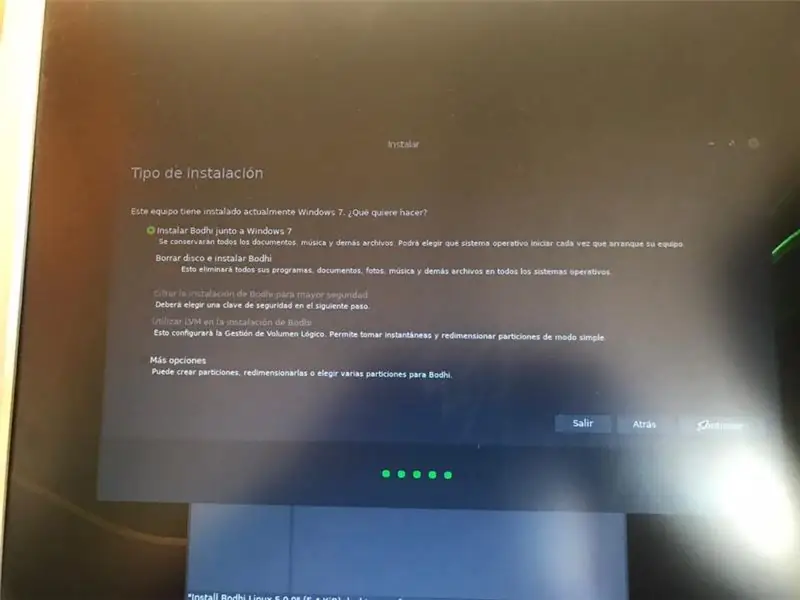
Se te presentaran dos opciones las cuales según tu criterio y depende si ya tenias un sistema operativo instalado tendrás que escoger si: Linux Linux junto a Windows, este hará que tengas dos systememas operativos en tus computadora pero oco eocopo uno ডুরো Si no quieres compartir sistemas Elige la opción de borrar el disco e instalar Linux, este borrara todos los datos en tu disco duro e instalara Linux como sistema operativo প্রধান।
ধাপ 6: উইন্ডোজ এ ইনস্টলস্ট লিনাক্স
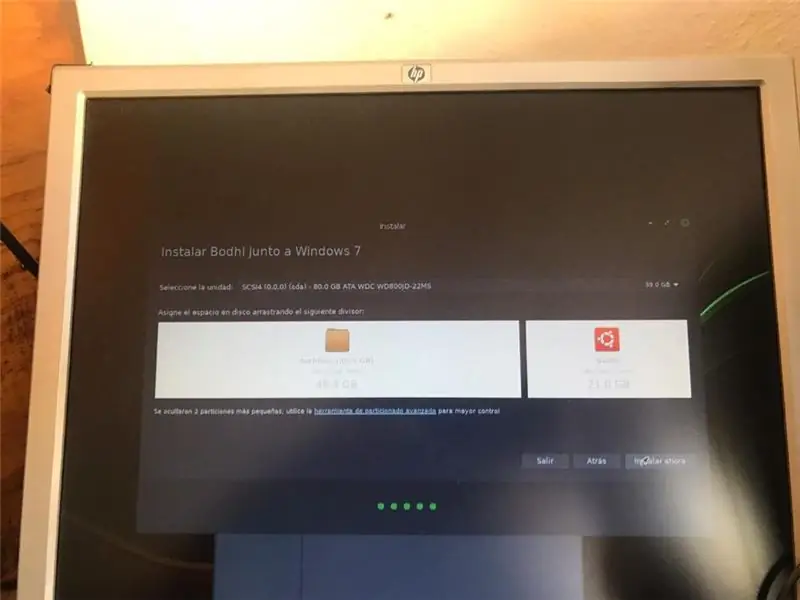
Si escogiste la opcion de instalar Linux juntos windows entonces tendras que particionar el disco duro para asignar el espacio para cada systemema। Luego de esto ya puedes processer
ধাপ 7: ¿Quien Es Usted?
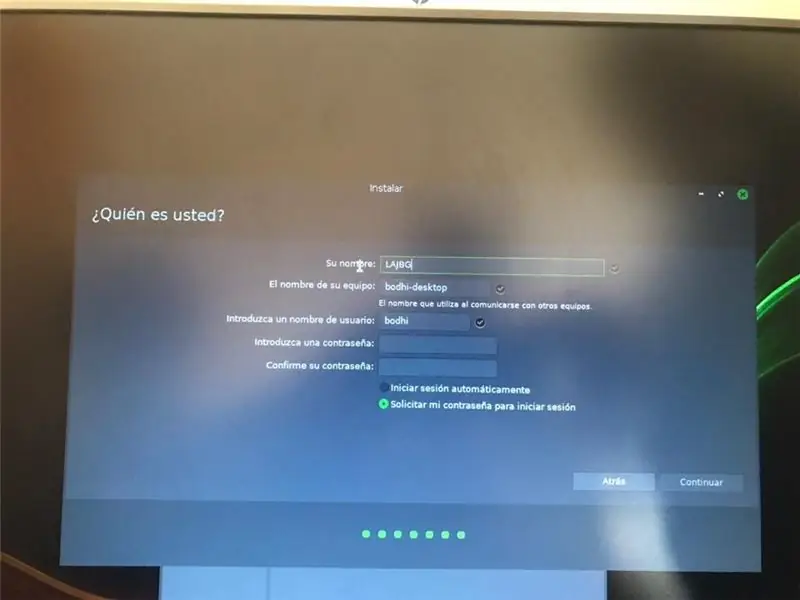
Ya para terminar la configuración del equipo pondremos el nombre del usuario y su contraseña, asegurese de recordarse de ella ya que con ella accederá a su equipo।
ধাপ 8: ডিসফ্রুট

Ya tendrás tu Linux instalado, esperamos que le saques provecho al programma
Este instructable fue hecho por:
আদ্রিয়ানা ভেগা
লিওবার্দো রদ্রিগেজ
গ্যাব্রিয়েল রায়ো
বারবারা তেজেদা
হোসে জুয়ান মিরান্ডা
প্রস্তাবিত:
আরডুইনো আইডিই (উইন্ডোজ, ম্যাক ওএস এক্স, লিনাক্স) এ ইএসপি 32 বোর্ড ইনস্টল করা: 7 ধাপ

Arduino IDE (Windows, Mac OS X, Linux) এ ESP32 বোর্ড ইনস্টল করা: Arduino IDE এর জন্য একটি অ্যাড-অন রয়েছে যা আপনাকে Arduino IDE এবং এর প্রোগ্রামিং ভাষা ব্যবহার করে ESP32 প্রোগ্রাম করার অনুমতি দেয়। এই টিউটোরিয়ালে আমরা আপনাকে দেখাবো কিভাবে আপনি উইন্ডোজ, ম্যাক ওএস এক্স বা লি ব্যবহার করছেন তা আরডুইনো আইডিইতে ইএসপি 32 বোর্ড ইনস্টল করবেন।
HDMI ছাড়া রাস্পবেরি পাই 3 বি তে রাস্পবিয়ান ইনস্টল করা - রাস্পবেরি পাই 3B দিয়ে শুরু করা - আপনার রাস্পবেরি পাই 3: 6 ধাপ সেট আপ করা হচ্ছে

HDMI ছাড়া রাস্পবেরি পাই 3 বি তে রাস্পবিয়ান ইনস্টল করা | রাস্পবেরি পাই 3B দিয়ে শুরু করা | আপনার রাস্পবেরি পাই 3 সেট আপ করা: আপনারা কেউ কেউ জানেন যে রাস্পবেরি পাই কম্পিউটারগুলি বেশ দুর্দান্ত এবং আপনি কেবলমাত্র একটি ছোট বোর্ডে পুরো কম্পিউটারটি পেতে পারেন। 1.2 GHz এ ঘড়ি। এটি পাই 3 কে মোটামুটি 50 রাখে
রাস্পবেরি পাইতে ল্যাম্প (লিনাক্স, অ্যাপাচি, মাইএসকিউএল, পিএইচপি) ইনস্টল করা: 7 টি ধাপ

একটি রাস্পবেরি পাইতে ল্যাম্প (লিনাক্স, অ্যাপাচি, মাইএসকিউএল, পিএইচপি) ইনস্টল করা: আপনার রাস্পবেরি পাইতে পিএইচপিএমওয়াই অ্যাডমিন এবং এফটিপি অ্যাক্সেস সহ একটি এলএএমপি (লিনাক্স রাসবিয়ান স্ট্রেচ লাইট, অ্যাপাচি 2, মাইএসকিউএল (মারিয়াডিবি -10), পিএইচপি 7) স্ট্যাক সেট আপ করুন এবং এটি কনফিগার করুন একটি ওয়েব সার্ভার হিসাবে কাজ করার জন্য আপনাকে একটি রাস্পবেরি পাই কম্পিউটারের প্রয়োজন হবে যা ইন্টারনেটের সাথে সংযুক্ত একটি 8
DIY MusiLED, সঙ্গীত সিঙ্ক্রোনাইজড LEDs এক-ক্লিক উইন্ডোজ এবং লিনাক্স অ্যাপ্লিকেশন (32-বিট এবং 64-বিট)। পুনরায় তৈরি করা সহজ, ব্যবহার করা সহজ, পোর্টে সহজ।: 3 টি ধাপ

DIY MusiLED, সঙ্গীত সিঙ্ক্রোনাইজড LEDs এক-ক্লিক উইন্ডোজ এবং লিনাক্স অ্যাপ্লিকেশন (32-বিট এবং 64-বিট)। পুনরায় তৈরি করা সহজ, ব্যবহার করা সহজ, পোর্টে সহজ। এই প্রকল্পটি আপনাকে আপনার আরডুইনো বোর্ডে 18 টি LED (6 লাল + 6 নীল + 6 হলুদ) সংযুক্ত করতে এবং আপনার কম্পিউটারের সাউন্ড কার্ডের রিয়েল-টাইম সংকেত বিশ্লেষণ করতে এবং তাদের রিলেতে সহায়তা করবে। বীট প্রভাব (ফাঁদ, উচ্চ টুপি, কিক) অনুযায়ী তাদের আলো জ্বালানোর জন্য LEDs
কিভাবে একটি USB ফ্ল্যাশ ড্রাইভে ছোট লিনাক্স ইনস্টল এবং বুট করবেন: 6 টি ধাপ

কিভাবে একটি USB ফ্ল্যাশ ড্রাইভে ক্ষুদ্র লিনাক্স ইনস্টল এবং বুট করবেন: আপনার ইউএসবি ফ্ল্যাশ ড্রাইভে ড্যামন ছোট লিনাক্স কিভাবে ইনস্টল এবং বুট করবেন তা জানতে চান তারপর পড়তে থাকুন। মাইক ভলিউম নিয়ে আমার কিছু সমস্যা ছিল ভিডিওর জন্য আপনাকে আপনার স্পিকারগুলি পুরো পথের মতো চালু করতে হবে
